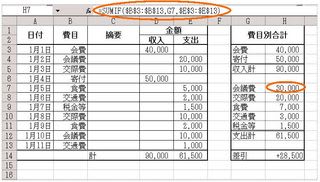
新年から「エクセル」それも「関数」となると
鳥肌立ったり、サブイボ出たわっていう人がいたはるかもわからんけども、
家計簿や集計したりするときに
ひょっとして関数という意識もせずに「SUM」という関数を
使っていたり、使った覚えもあるような気がすると思います。
そうです、エクセルのどこかにある【Σ】のアイコンをクリックすると
どっからどこまでを合計するという範囲の指示が出てきます。
この「合計」を意味するアイコンをクリックして、ちょこんとやってみたら
「合計が出来ました」「かんたんやったわ」・・・・「関数?」
・・・「んなことわからんでも出来るんちゃうん?」
というのは違っています。
関数とは縁がないわけではありません。それどころか
実はちゃんと「関数」を使って数式をこしらえたことになってるわけでして、
合計というのは、ひんぱんに使うことからエクセルでは、便宜上
合計の数式を作るための特別なアイコンがこしらえてあるだけで
それが証拠に小難しい「数式」を表示する場所である「数式バー」という、
図の一番上に「=」で始まった欄に目をやると
目をこらすと、そこには、ちゃんとそれらしい数式が作られているはずです。
実は記事丸ごと下記のURLに
ブログを引っ越ししました。よろしければ
お越しください。
→ http://tomitapc.blog.fc2.com/
では、いよいよ本題に入りましょう・・・
上の図のようなちょっとした入出金の表があったとしても
その一番下に「SUM」を使って、収入欄と支出欄の
それぞれの合計を求めるだけでは
何となく、物足りない感じがしませんか?
例えば、こういう表を「家計簿」に発展させようとすると
やっぱり、項目別にも集計したいとも思うからです。
それも出来れば「自動的」に・・・です。
関数「SUMIF」は、こういった項目別に集計をしてくれる関数で
左側の入出金データから、左の「集計表」に
それぞれの項目ごとに、自動的に計算してくれます。
「SUMIF」という関数は、次のような3つの要件と規則で数式を作ります。
=SUMIF(【検索の範囲】,【検索の条件】,【集計する範囲】) デス。
では、実際の例である図の説明をすると、わかりにくいですけれども
図の赤く囲んだ数式欄は、右の会議費の集計欄である
H7というセルに書き込まれた数式を表示しています
その数式は、
=SUMIF($B$3:$B$13,G7,$E$3:$E$13)
となっています。
この数式を言葉で説明すると、B3のセルからB13のセルの
費目に相当する範囲にあるデータの中から、
G7にある言葉と同じものに該当するデータを探しだして
支出欄であるE3からE13にある中の数値を選んで、
探し出したデータ分だけを合計する
という意味になります。
これをしみじみ読んでみても、なかなか一筋縄でいかない話なのかもわかりませんが
こんな風に関数を使えば、一気にエクセルの使い勝手は向上します。
尻込みする気持ちはわかりますが
何事も当たってくだけろ!(砕けてしもたら・・・あかんけどね・・・)
覚えて損はありませんよ
こういうのが実際は、家計簿を作り上げる道につながっています。
今はわからないとしても、あせらず、ぼちぼち
一歩進んで2歩下がったとしても・・・
エクセルに近づいても見ましょう![]()




















※コメント投稿者のブログIDはブログ作成者のみに通知されます